
FX文件管理器是一款非常高效强大的手机文件管理软件,这款平台能够支持FTP、SSH以及电脑共享,极大地方便了跨设备的文件传输和管理。软件界面简洁清爽,操作流畅,用户能轻松管理手机中的各类文件和文件夹。还具备一键分析存储空间的功能,帮助用户清晰了解手机内存使用情况,及时清理不必要的文件,优化手机性能。通过关键字搜索快速定位所需文件,提升文件查找效率。
1、软件拥有强大的网络管理功能,支持FTP、SSH以及电脑共享,远程管理其他设备上的文件变得更加容易。
2、可以浏览图片、音乐、视频等媒体文件,以及支持复制、剪切、删除、查找手机中的各种文件。
3、你可以很轻松很迅速的浏览你手机中的各种文件,还可以进行各种处理工作,包括解压缩、网络访问控制、查看媒体文件等。
1、打开fx文件管理器,进入应用主界面,选择右上角【放大镜】图标,可以输入文本和添加地点、种类、日期尺寸等条件来搜索当前设备上的文件和文件夹。
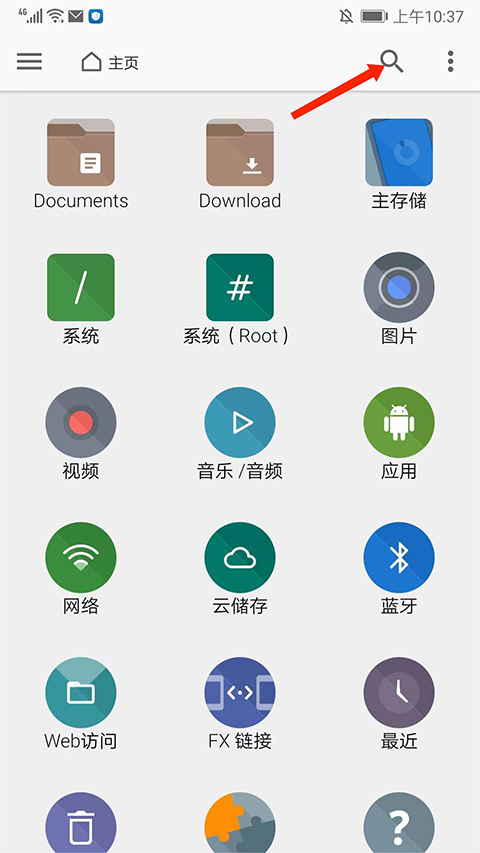
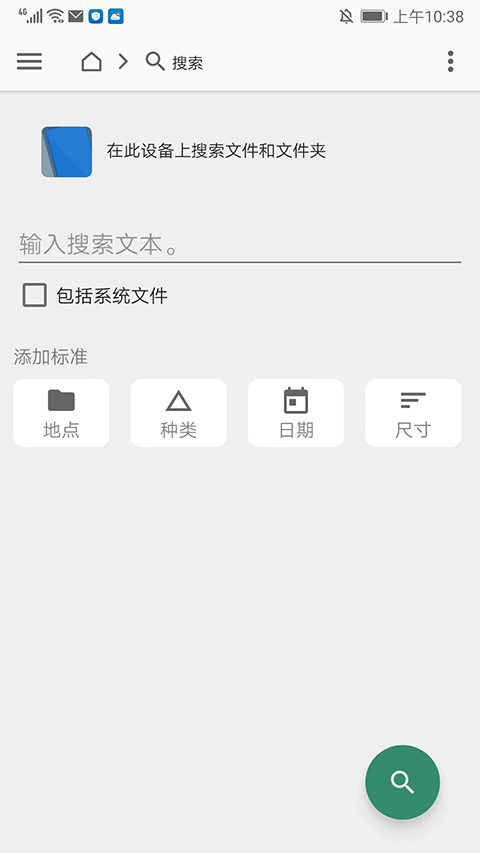
2、返回主界面,点击右上角【三个点】图标,弹出菜单窗口,包括刷新、连接到存储、安装/弹出、文件系统、定制和展示的设置等菜单功能,这里以【文件系统】为例。
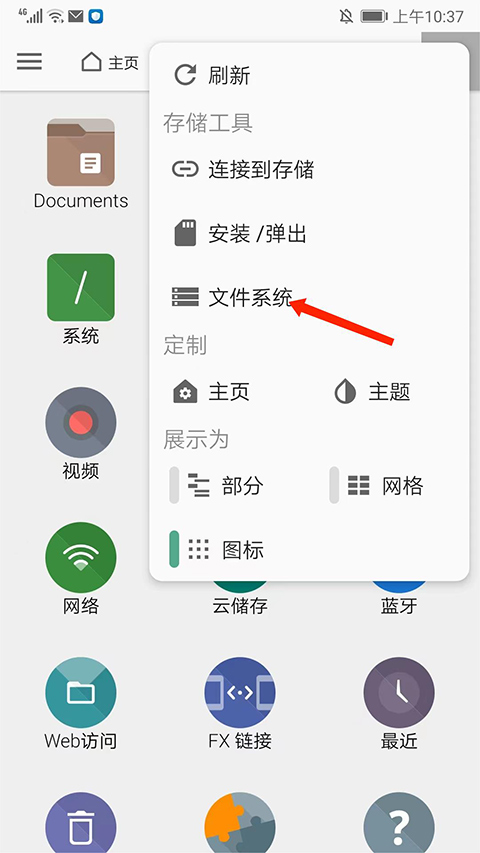
3、进入文件系统管理器界面,包括不同类型的文件系统、用户存储等信息,用户可根据需求打开或者使用Root工具。
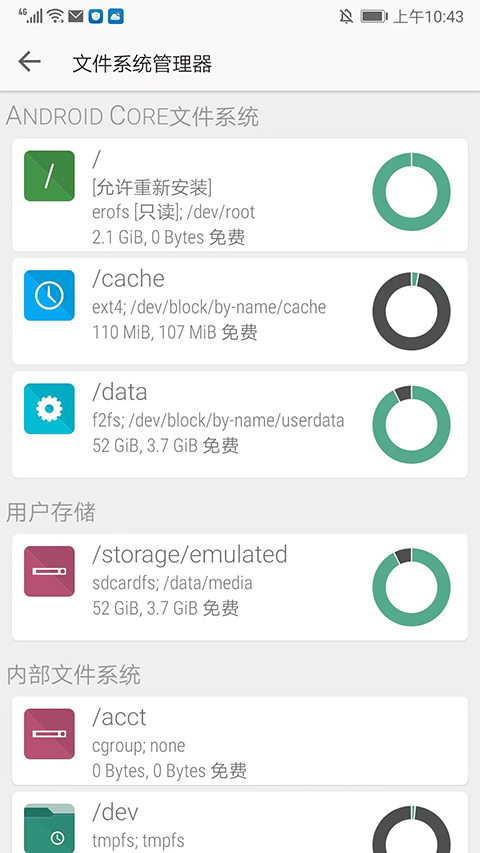
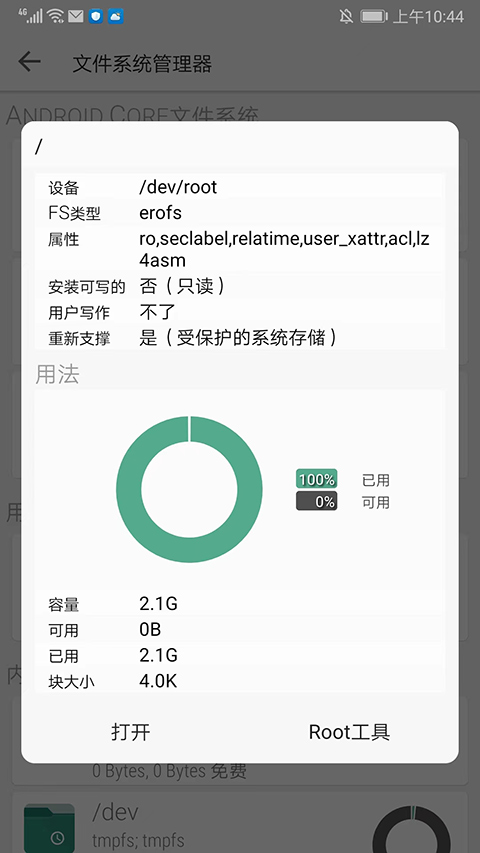
4、接下来教大家使用拆分视图来快速地进行文件的复制粘贴和管理的方法,回到应用主界面,选择左上角【三条杠】图标。
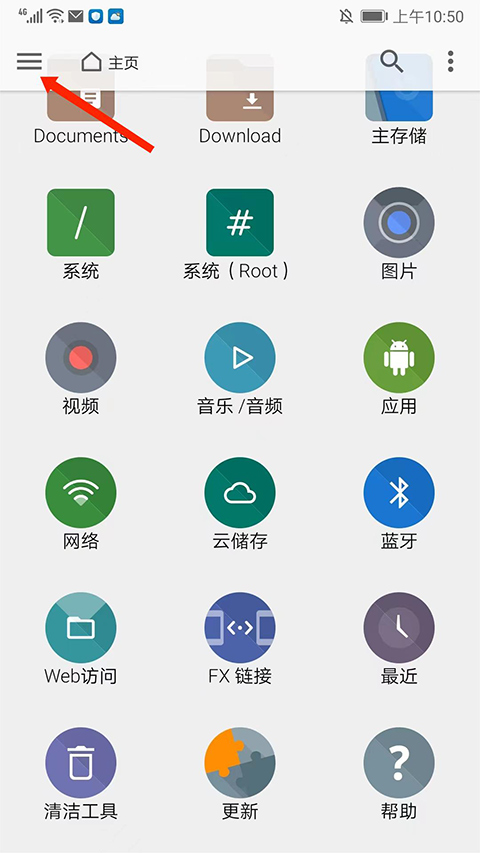
5、如图,选择【拆分视图】选项。
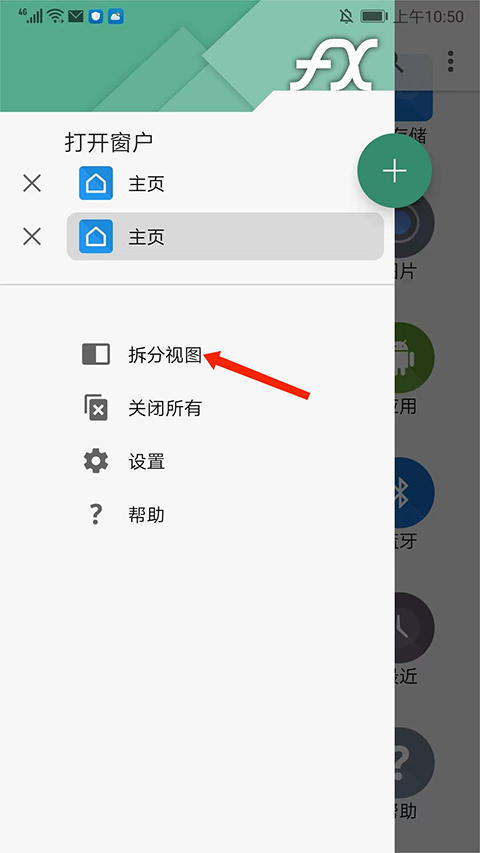
6、可看到已经开启多窗口的拆分视图界面了,支持同时浏览不同路径的文件,以及实现跨路径文件的复制粘贴,我们点击上方窗口的【图片】选项。
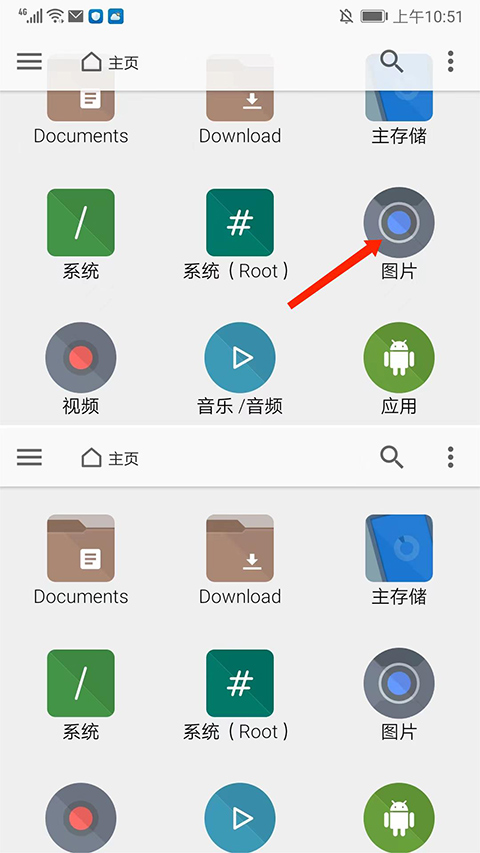
7、长按需要处理的图片,包括剪切、复制、删除等功能选项,这里以【复制】为例。
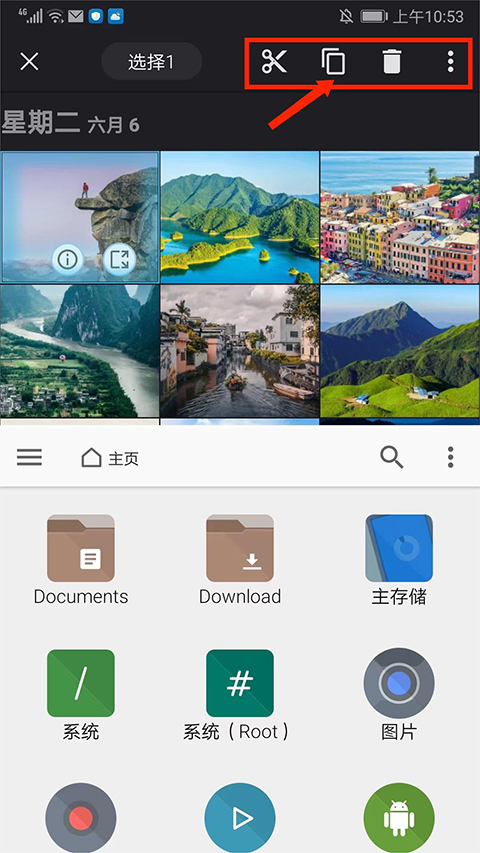
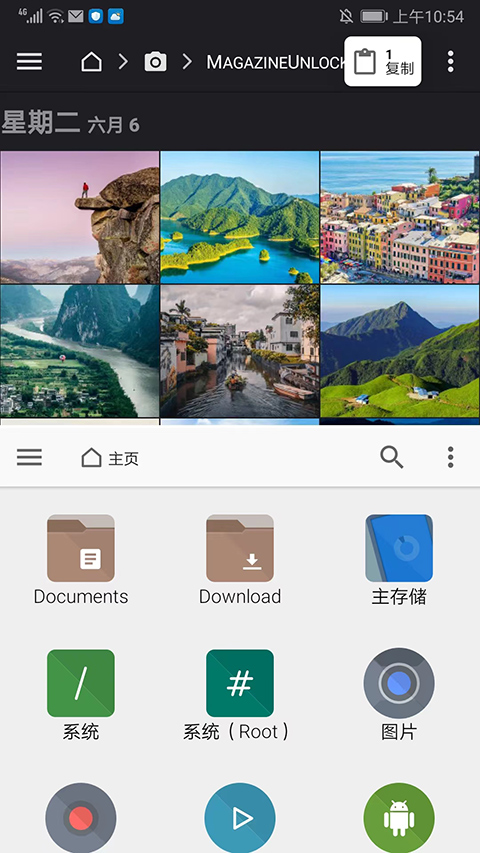
8、接着我们选择下方窗口需要放置的路径,先点击复制,然后点击粘贴。
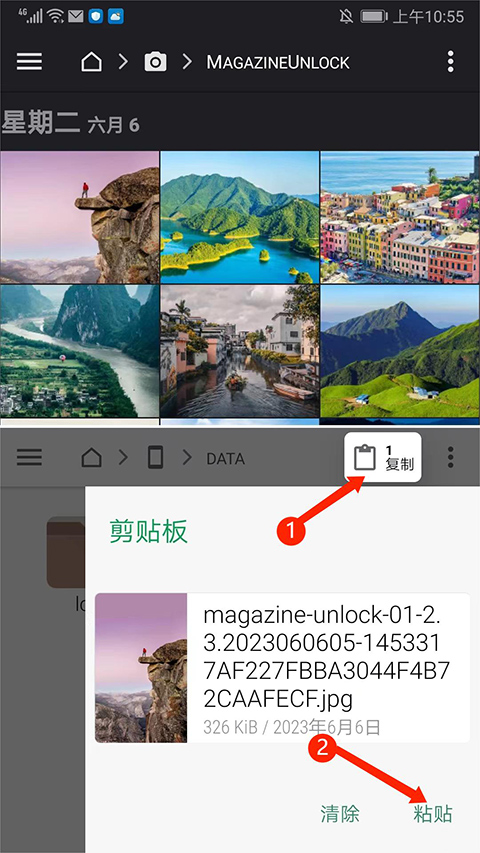
9、可看到已经成功粘贴放置到所需的路径中了。
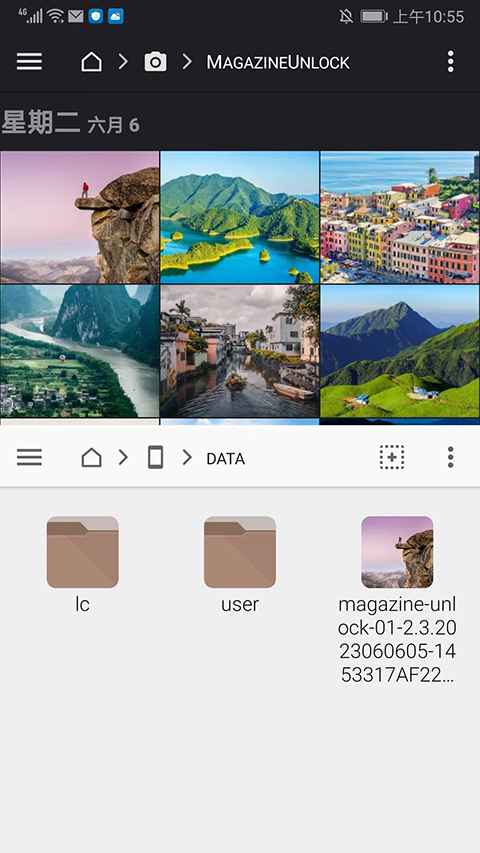
10、我们返回任务栏,可看到当前已打开的窗口,点击需要的窗口即可进入。
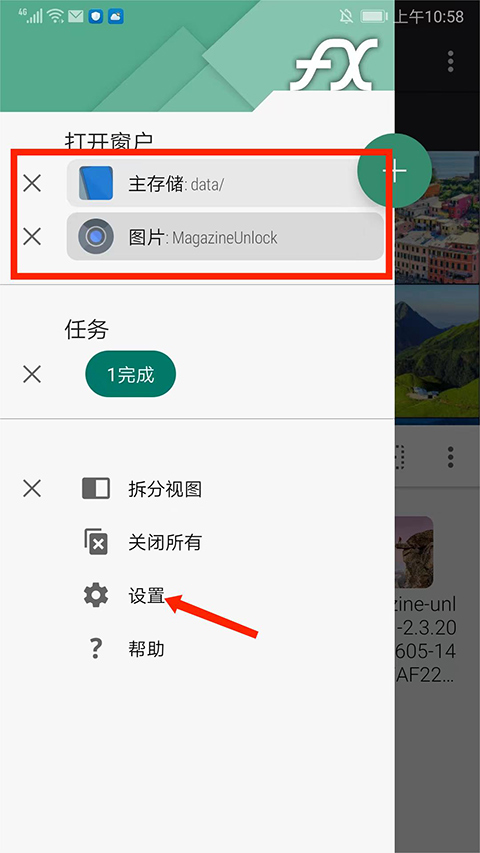
11、在设置界面,还可以进行模块、界面、网络、工具等栏目的设置,以上就是fx文件管理器的使用方法了。
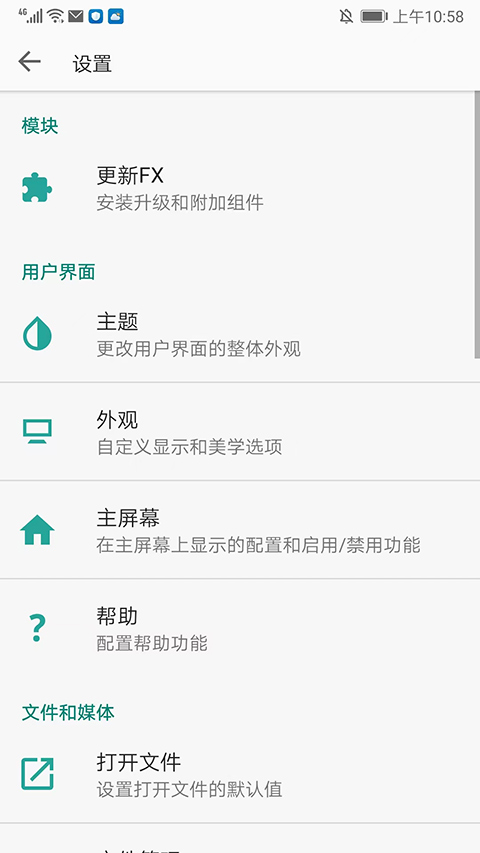
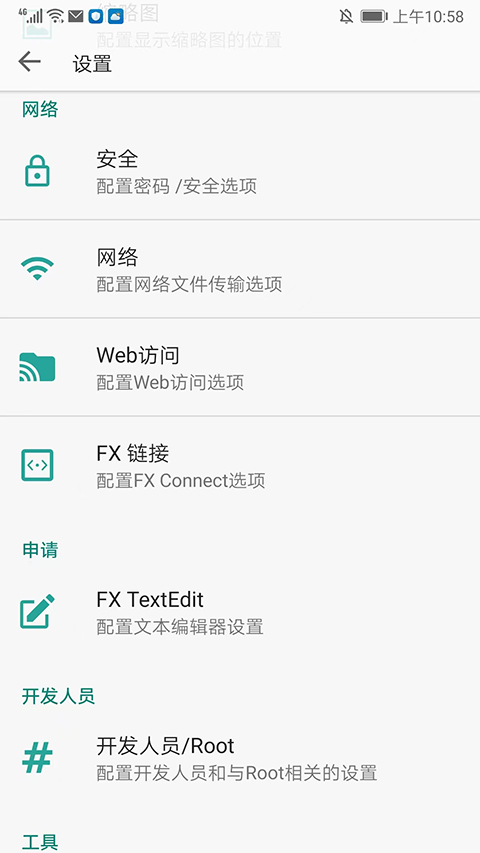
1、用户能够自由的浏览文件数量,处理文件的方式也会很简单。
2、文件是可以让用户共享的,提供了非常优质的操作服务。
3、可以对不同的功能系统进行升级,进行文件传输也不会泄露用户的文件内容。
1、将会看到一些文件管理基本功能,可以选择一些文件进行复制和粘贴。
2、软件的功能设置也会很人性化,还提供了多窗口功能设计。
3、有强大的网络管理功能,也可以让用户自由地进行工作处理。
v9.0.1.2版本
1、Box API更新。
2、修复了较新的Android9/10版本。

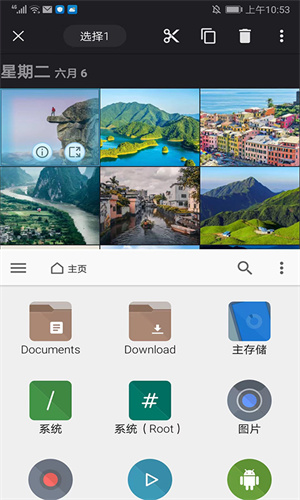
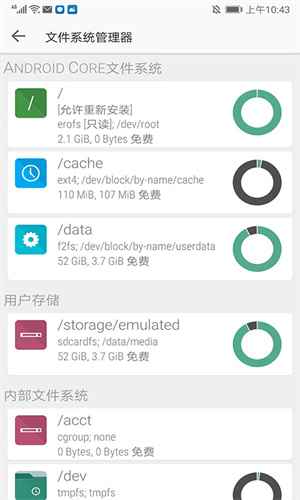
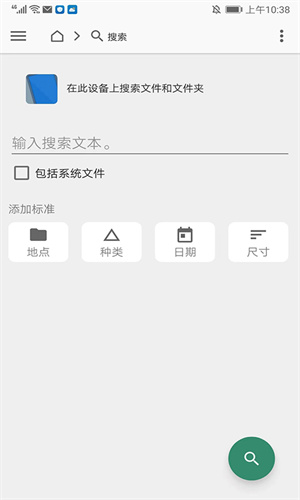

精彩评论